Enhavtabelo
Ĉambra bruo, mikrofono siblado, bruo de ventumilo en la fono - ĉi tiuj ĉiuj estas distraj, ĝenaj, kaj povas igi viajn videojn ŝajni amatorecaj. Bedaŭrinde, registri fonan bruon plejparte estas neevitebla. Do nun vi serĉas ekscii kiel forigi fonan bruon de video. La respondo estas la kromaĵo AudioDenoise AI de CrumplePop.
Lernu pli pri CrumplePop AudioDenoise AI.
AudioDenoise AI estas kromaĵo kiu helpas forigi fonan bruon por Final Cut Pro, Premiere Pro, Audition, DaVinci Resolve, Logic Pro, kaj GarageBand. Ĉi tiu forigo de bruo aŭtomate identigas kaj forigas multajn oftajn tipojn de nedezirataj fona bruo de viaj videoklipoj kaj sondosieroj.
La batalo kontraŭ fona bruo
Fona bruo estas malfacile eviti. Plejparte, ni ne povas kontroli la medion, en kiu ni registras videon. Dum sonizolado kaj sontraktadoj povas helpi, tiuj malofte troviĝas ekster registradstudioj. Anstataŭe, vi povas facile trovi vin en situacio kie kamiono kuras ekstere, komputilo proksime de via mikrofono aŭ adoranto, kiu ŝaltas meze de intervjuo. Ĉi tiuj neeviteblaj situacioj povas transformi viajn videojn de engaĝiĝo al distraĵo rapide.

Estas manieroj por eviti registradon en brua medio. Elekti taŭgan spacon estas precipe grava. Vi unue aŭskultu kiel sonas la ĉambrokiam ajn vi registras. Ĉu vi aŭdas hejtadon aŭ malvarmigon? Tiam nepre malŝaltu ilin. Ĉu estas homoj bruantaj ekstere? Petu ilin silenti. Ĉu vi povas kapti komputilan ventolilon aŭ motoran zumon en viaj aŭdiloj? Provu eltrovi kio faras la sonon kaj poste malkonekti ĝin.
Kvankam, Vi povus provi ĉiujn tiujn metodojn dum registrado kaj ankoraŭ trovi fonan bruon en via audio.
En postproduktado, estas amaso da rapidaj solvoj. Ekzemple, iuj aldonas fonan muzikon aŭ kreas voĉan bandon kun sonefektoj por kovri la bruon. Dum aliaj entute malofte uzas audio registritan sur la kampo.
Tamen ambaŭ metodoj perdas la karakteron de via medio. La spaco en kiu vi registras havas siajn proprajn kvalitojn, kiujn vi eble volas inkluzivi en via video, finfine. Uzado de kromaĵo kun aŭda senbrua funkcio kiel AudioDenoise AI helpas vin redukti bruon kaj ĝustigi kiom da medio vi volas inkluzivi.
Kvankam vi ne volas fari ĉirkaŭan bruon aŭ ĉambran tonon la fokuson, konservante. iuj karakterizaĵoj de la spaco povas helpi la spektanto pli bone koncepti kie ili estis registritaj.
Kial mi uzu AudioDenoise AI por bruoredukto
- Rapida kaj facila profesia audio Ne estas profesia soninĝeniero aŭ videoredaktilo? Ne estas problemo. Rapide akiru profesian sonan puran audion per kelkaj simplaj paŝoj.
- Funkcias kun viaj plej ŝatataj.redakta programaro AudioDenoise AI helpas forigi fonan bruon en Final Cut Pro, Premiere Pro, Audition, Logic Pro kaj GarageBand.
- Sparas al vi tempon por redaktado Kun redaktado, tempo estas ĉio. Kiam vi laboras kun streĉa templinio, estas tiom da aliaj aferoj zorgindaj ol fona bruo. AudioDenoise AI ŝparas al vi tempon kaj ebligas al vi reveni al tio, kio vere gravas.
- Pli ol simple brua pordego AudioDenoise AI forigas fonan bruon multe pli bone ol uzado de grafika EQ aŭ brua pordego kromaĵo. AudioDenoise AI analizas viajn sondosierojn kaj forigas fonan bruon tenante la voĉon klara kaj facile komprenebla.
- Uzita de profesiuloj Dum la lastaj 12 jaroj, CrumplePop estis fidinda nomo en la mondo de postproduktado kromaĵojn. Redaktoroj ĉe BBC, Dreamworks, Fox, CNN, CBS kaj MTV uzis CrumplePop-kromaĵojn.
- Facile kundivideblaj antaŭaj Ĉu vi laboras en Premiere aŭ Logic, vi povas dividi EchoRemover AI antaŭdifiniloj inter la du. Ĉu vi redaktas en Final Cut Pro kaj finas aŭdion en Audition? Nedankinde. Vi povas facile kunhavigi antaŭdifiniĝojn inter la du.
Kiel AudioDenoise AI forigas nedeziratan fonan bruon
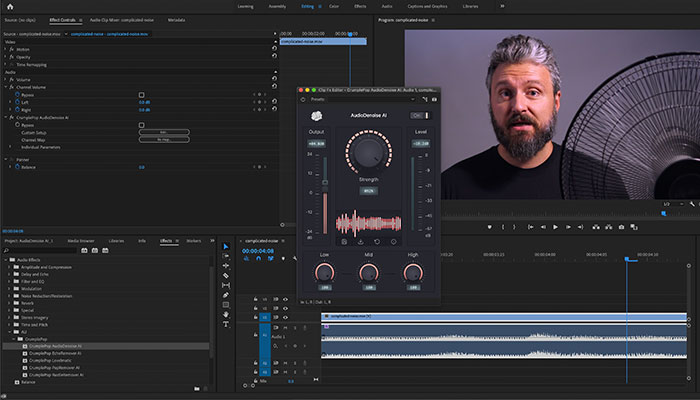
Fonbruon estas komplika afero ambaŭ en video kaj audioproduktado. Ĉu vi luktas kun fona bruo de klimatizilo ventolilo miksita kun mekanika zumado? Bruotio iom post iom ŝanĝiĝas laŭlonge de la tempo? Ĉi tiuj specoj de fona bruo kaj multaj aliaj estas facile redukteblaj per AudioDenoise AI.
Multaj iloj pri bruoredukto nur identigas specifajn frekvencajn gamojn kaj fortranĉas ilin, lasante al vi sona klipo kiu sonas maldika kaj de malalta kvalito.
AudioDenoise AI uzas artefaritan inteligentecon por identigi kaj forigi fonan bruon de via audio. La AI de AudioDenoise aŭtomate forigas pli da bruo konservante la voĉon klaran kaj naturan, donante al vi produktadpretan aŭdion, kiu sonas neklara kaj facile komprenebla.
AudioDenoise AI aŭtomate ĝustigas la nivelojn de forigo. Kiel rezulto, vi ne devos zorgi pri nedezirataj sonoj kiuj venas kaj iras aŭ fonaj sonoj kiuj ŝanĝiĝas kun la tempo. AudioDenoise AI povas ĝustigi por forigi kian ajn fonan bruon aperas tra viaj aŭdklipoj.
Kiel plibonigi mian sonkvaliton per AudioDenoise AI
Per nur kelkaj paŝoj, AudioDenoise AI povas helpi vin forigi nedeziratan fonon bruo de via sona aŭ videoklipo.
Unue, vi devos ŝalti la kromprogramon AudioDenoise AI. Alklaku la Ŝaltilo/Malŝalto en la supra dekstra angulo. Tiam vi vidos la tutan kromprogramon lumiĝi. Nun vi pretas forigi fonan bruon en viaj videoklipoj.
Vi rimarkos la grandan butonon en la centro de la kromaĵo - tio estas la Forto-Kontrolo. Vi verŝajne nur bezonos ĉi tiun kontrolon por reduktifona bruo. La Forta Kontrolo defaŭlte al 80%, kio estas bonega komenci. Poste, aŭskultu vian prilaboritan sonklipon. Kiel vi ŝatas la sonon? Ĉu ĝi forigis fonan bruon? Se ne, daŭre plialtigu la Fortan Kontrolon ĝis vi estas kontenta pri la rezultoj.
Sub la Forto-Regilon, estas tri Altnivela Forto-Kontrolo, kiuj helpos vin agordi kiom da bruo vi volas forigi. la malaltaj, mezaj kaj altaj frekvencoj. Ekzemple, diru, ke vi estas apud granda klimatizilo, kaj vi volas forigi iom da la 60-cikla zumado, sed vi ankaŭ volas konservi iom da la bruo de ventumilo. En tiu kazo, vi volos ĝustigi la altan butonon ĝis vi trovos la sonon, kiun vi serĉas.
Post kiam vi markis vian forigon de bruo, vi povas konservi ĝin kiel antaŭdifinilon por uzi poste aŭ por sendi al kunlaborantoj. Alklaku la konservan butonon, tiam elektu nomon kaj lokon por via antaŭdiro, kaj jen ĝi.
Same, ankaŭ importado de antaŭdiro estas facila. Denove, vi nur devos alklaki la malsupran sagobutonon dekstre de la konserva butono. Fine, elektu la antaŭfiksitan el la fenestro, kaj AudioDenoise AI aŭtomate ŝargos viajn konservitajn agordojn.
Kie mi trovas AudioDenoise AI?
Vi elŝutis AudioDenoise AI, do nun kio? Nu, la unua afero, kiun vi volas fari, estas trovi AudioDenoise AI en la programaro de videoredaktado de via elekto.
Adobe PremierePro
En Premiere Pro, vi povas trovi AudioDenoise AI en la Efekto-Menuo > Sonefikoj > AU > CrumplePop.
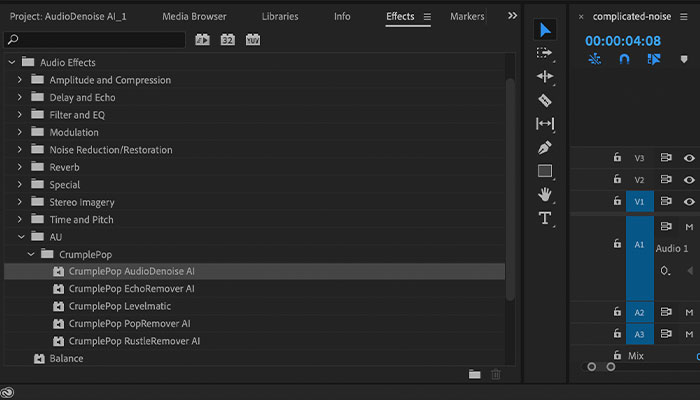
Post elekti la vidbendon aŭ sondosieron al kiu vi ŝatus aldoni la efikon, duoble alklaku AudioDenoise AI aŭ prenu la kromprogramon kaj faligu ĝin sur vian sonklipon. .
Video: Uzante AudioDenoise AI en Premiere Pro
Iru al la langeto Efektoj en la supra maldekstra angulo. Tie vi trovos fx CrumplePop AudioDenoise AI. Alklaku la grandan butonon Redakti. Tiam la AudioDenoise AI UI aperos. Kun tio, vi pretas forigi bruon en Premiere Pro.
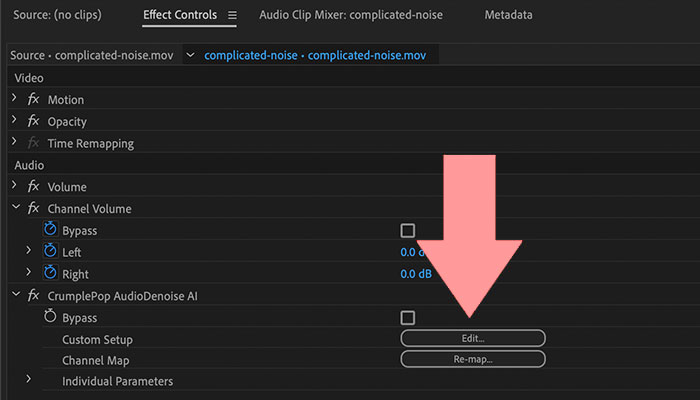
Noto: Se AudioDenoise AI ne aperas tuj post instalado. Ne zorgu. Vi instalis AudioDenoise AI, sed se vi uzas Adobe Premiere aŭ Audition, estas unu malgranda kroma paŝo antaŭ ol vi povas uzi ĝin.
Video: Skanado por Aŭd-aldonaĵoj en Premiere Pro kaj Audition

Iru al Premiere Pro > Preferoj > Aŭdio. Poste malfermu la Administranton pri Aŭdio-Aldonaĵo de Premiere.
Post kiam la Aŭd-Aldonaĵa Administranto malfermiĝas, vi vidos liston de ĉiuj aŭd-aldonaĵoj instalitaj en via komputilo. Klaku Skanu por Kromaĵoj. Poste rulumu malsupren al CrumplePop AudioDenoise AI. Certigu, ke ĝi estas ebligita. Alklaku bone, kaj vi pretas iri.
Vi ankaŭ povas trovi la Aŭdian Kromprogramon en la Projekta Panelo. Alklaku la tri stangojn apud la Efekta Panelo. Poste elektu la Administranton de Aŭdio-Aldonaĵo el la menuomenuo.
Final Cut Pro
En Final Cut Pro, vi trovos AudioDenoise AI en la Efektoj-Retumilo sub Audio > CrumplePop.
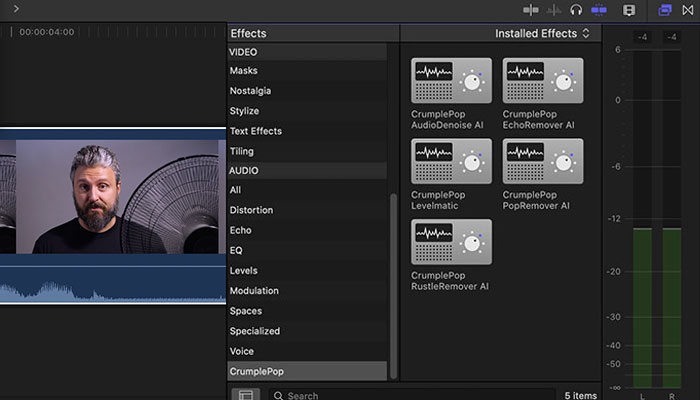
Vidbendo: Forigu fonan bruon per AudioDenoise AI
Prenu AudioDenoise AI kaj trenu ĝin sur la son- aŭ videodosieron. Vi ankaŭ povas elekti la klipo el kiu vi volas forigi fonan bruon kaj duoble alklaki AudioDenoise AI.
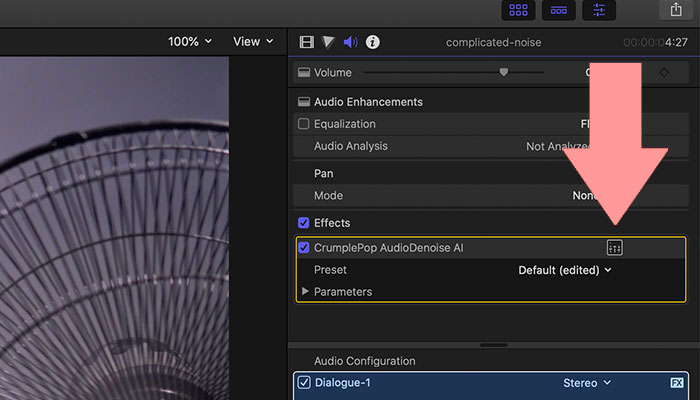
Iru al la Inspektora Fenestro en la supra dekstra angulo. Alklaku la sonpikonon por montri la fenestron de Audio Inspector. Tie vi vidos AudioDenoise AI kun skatolo dekstre de ĝi. Alklaku la skatolon por montri la Interfacon de Altnivela Efekto-Redaktilo. Nun vi pretas por bruoredukto en FCP.
Adobe Audition
En Audition, vi trovos AudioDenoise AI en la Efekto-Menuo > AU > CrumplePop. Vi povas apliki AudioDenoise AI al via sondosiero de la Efektoj-menuo kaj la Efektoj-Rako. Post kandidatiĝo, vi tute pretas forigi fonan bruon en Audition.
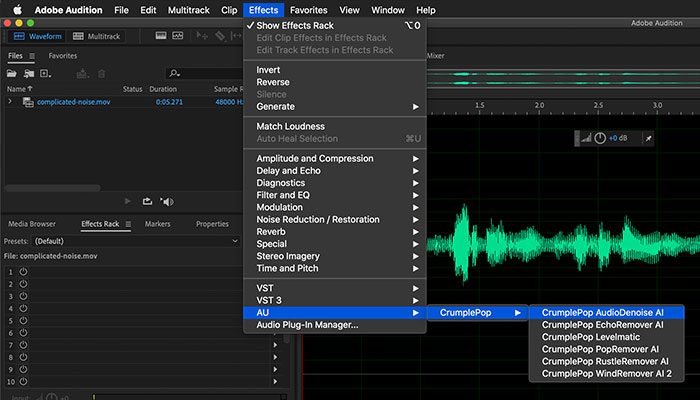
Noto: Se vi ne vidas AudioDenoise AI en via Efekta Menuo, tiam vi bezonos por plenumi kelkajn kromajn paŝojn en Adobe Audition.
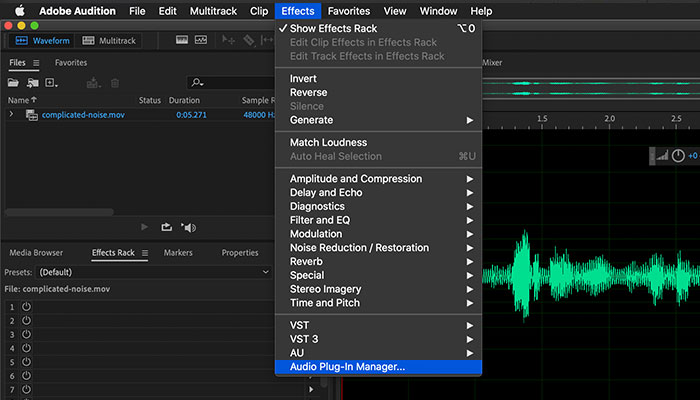
Vi devos uzi la Administranton de Aŭdio-Aldonaĵo de Audition. Vi povas trovi la administranton de kromprogramoj irante al la menuo Efektoj kaj elektante la Administranton de Aŭdio-Aldonaĵo. Tiam fenestro malfermiĝos kun listo de aŭdaj kromaĵoj, kiujn vi instalis en via komputilo. Alklaku la Skanadon por Kromaĵoj. Tiam serĉuCrumplepop AudioDenoise AI. Duoble kontrolu, ke ĝi estas ebligita kaj alklaku bone.
Logic Pro
En Logic, vi aplikos AudioDenoise AI al via sontrako irante al la menuo Audio FX > Aŭdiounuoj > CrumplePop. Elektinte la efikon, vi pretas forigi fonan bruon en Logiko.
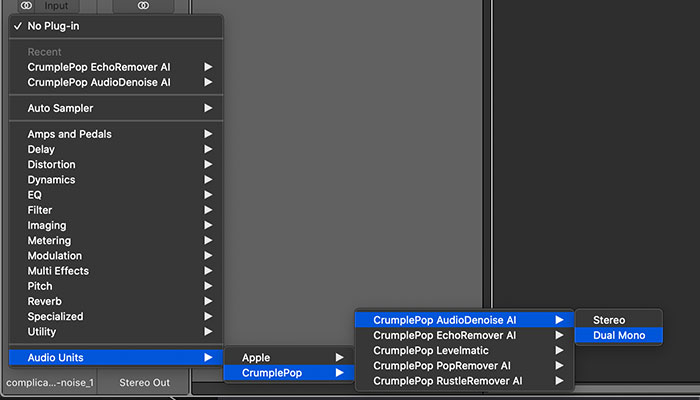
GarageBand
En GarageBand, vi aplikos AudioDenoise AI al via sontrako. irante al la menuo de Kromaĵoj > Aŭdiounuoj > CrumplePop. Elektu la efikon, kaj vi povas forigi bruon en GarageBand.
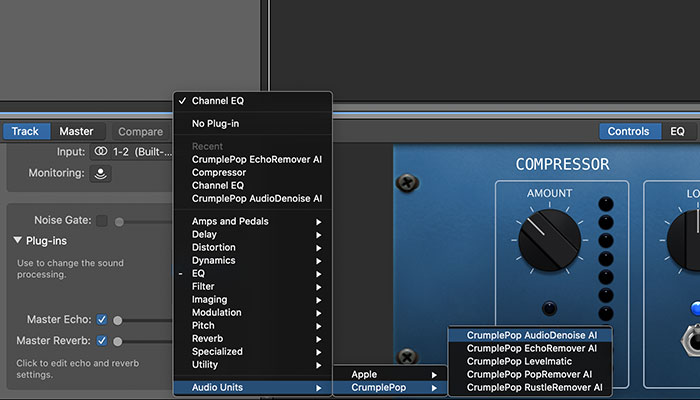
DaVinci Resolve
En DaVinci Resolve, AudioDenoise AI estas en la Biblioteko de Efektoj > Audio FX > AU.

Alklaku la fader-butonon por malkaŝi la AudioDenoise AI UI. Post kiam la UI montriĝas, vi ĉiuj sistemoj iras forigi fonan bruon en Resolve.

Noto: Se vi ne povas trovi AudioDenoise AI post tiuj paŝoj, vi' Devos fari kelkajn pliajn paŝojn. Malfermu la menuon de DaVinci Resolve kaj elektu Preferojn. Poste malfermu Aŭdiajn Kromaĵojn. Rulumu tra Disponeblaj Kromaĵoj, trovu AudioDenoise AI kaj certigu, ke ĝi estas ebligita. Tiam alklaku konservi.
Noto: AudioDenoise AI ne funkcias kun la Fairlight-Paĝo.
AudioDenoise AI forigas bruon kaj plibonigas vian sonkvaliton
Fona bruo povas fari nepran. -Vidu youtube-videon en facilan salteton. AudioDenoise AI povas porti vian aŭdion al la sekva nivelo. Kun nur kelkaj simplaj paŝoj, nedeziratajbruoj estas forigitaj aŭtomate. Donante al vi sonon, pri kiu fieri.
Pliaj legadoj:
- Kiel Forigi Fonan Bruon de Video en iPhone

